創建旋轉壁
單擊 或“插入”(Insert)>“鈑金件壁”(Sheetmetal Wall)>“分離的”(Unattached)>“旋轉”(Revolve)。“不連接壁:旋轉”(Unattached Wall: Revolve) 對話框打開,并出現“屬性”(ATTRIBUTES) 菜單。
或“插入”(Insert)>“鈑金件壁”(Sheetmetal Wall)>“分離的”(Unattached)>“旋轉”(Revolve)。“不連接壁:旋轉”(Unattached Wall: Revolve) 對話框打開,并出現“屬性”(ATTRIBUTES) 菜單。
定義屬性(壁應自其加厚)并單擊“完成”(Done)。
單側 (One Side) - 指定草繪平面單側的壁厚。
雙側 (Both Sides) - 指定草繪平面雙側的壁厚。必須分別定義起始和終止邊。
參照和草繪壁。草繪中必須包括中心線。
注意:可使用“草繪”(Sketch)>“特征工具”(Feature Tools)>“加厚”(Thicken) 命令更改具有開環的截面材料厚度的方向并指定厚度。
草繪完成后,單擊草繪器工具欄中的 。
。
選取加厚壁的方向:“確定”(Okay) 或“反向”(Flip) - 改變方向。
鍵入壁厚度值并單擊 。“旋轉到”(REV TO) 菜單出現。
。“旋轉到”(REV TO) 菜單出現。
定義壁的旋轉角度。從菜單選取缺省值或單擊“可變的”(Variable),然后鍵入準確值(以度為單位)。
在“不連接壁:旋轉”(Unattached Wall: Revolve) 對話框中單擊“確定”(OK)。壁創建完畢。
關于混合壁
混合壁將通過結合每個截面的特征來連接至少兩個截面。您可以使用下列三種可用混合類型之一草繪壁截面的多個邊界并連接它們:
平行 (Parallel):所有混合截面都位于草繪中的平行平面上。
旋轉 (Rotational):混合截面繞 Y 軸旋轉,最大角度可達 120 度。您可以單獨草繪每一截面然后利用坐標系對齊它們。
一般 (General):混合截面繞 X、Y 和 Z 軸旋轉,也可沿這三條軸平移。您可以單獨草繪每一截面然后利用坐標系對齊它們。
下列示例顯示了草繪和生成的平行混合壁:
草繪(切換的和第二個截面)平行混合壁
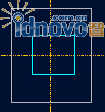
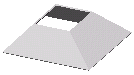
創建具有規則截面的平行混合
單擊 或“插入”(Insert)>“鈑金件壁”(Sheetmetal Wall)>“分離的”(Unattached)>“混合”(Blend)。出現“混合選項”(BLEND OPTS) 菜單。
或“插入”(Insert)>“鈑金件壁”(Sheetmetal Wall)>“分離的”(Unattached)>“混合”(Blend)。出現“混合選項”(BLEND OPTS) 菜單。
單擊“平行”(Parallel) 定義混合類型。
單擊“規則截面”(Regular Sec) 以定義草繪類型,然后單擊“完成”(Done)。缺省情況下,“草繪截面”(Sketch Sec) 被選定。
“不連接壁:混合、平行、規則截面”(Unattached Wall: Blend, Parallel, Regular Sections) 對話框和“屬性”(ATTRIBUTES) 菜單出現。
定義混合屬性,“平滑”(Smooth) 或“直”(Straight),以便分別用平滑曲線或直線連接截面。
單擊“完成”(Done)。“設置草繪平面”(SETUP SK PLN) 和“設置平面”(SETUP PLANE) 菜單出現。
選取或創建草繪平面,或使用帶有 3D 截面的上一個特征的草繪平面。出現“方向”(DIRECTION) 菜單。
單擊“反向”(Flip) 反轉方向,或單擊“正向”(Okay) 選取查看草繪平面的方向。出現“草繪視圖”(SKET VIEW) 菜單。
選取或創建草繪所用的水平或垂直參照。
選取一個垂直曲面、一條邊或一個頂點,以相對于選定項目對截面進行標注或約束。
草繪混合壁的第一剖面。改為草繪的下一個截面:“草繪”(Sketch)>“特征工具”(Feature Tools)>“切換截面”(Toggle Section)。
草繪下一剖面。草繪完成后,單擊草繪器工具欄中的 。
。
指定是要添加還是去除材料(材料側)。出現“方向”(DIRECTION) 菜單。
單擊“反向”(Flip) 反轉方向,或單擊“確定”(Okay) 定義特征創建的方向。
鍵入附加截面的深度,然后單擊 。
。
單擊“不連接壁:混合、平行、規則截面”(Unattached Wall: Blend, Parallel, Regular Sections) 對話框上的“確定”(OK)壁創建完畢。
注意:創建第一個壁時,請在草繪截面之后,指定材料厚度并單擊“確定”(OK) 完成特征的創建。
創建具有投影截面的平行混合
單擊 或“插入”(Insert)>“鈑金件壁”(Sheetmetal Wall)>“分離的”(Unattached)>“混合”(Blend)。出現“混合選項”(BLEND OPTS) 菜單。
或“插入”(Insert)>“鈑金件壁”(Sheetmetal Wall)>“分離的”(Unattached)>“混合”(Blend)。出現“混合選項”(BLEND OPTS) 菜單。
單擊“平行”(Parallel) 定義混合類型。
單擊“投影截面”(Project Sec) 定義草繪類型,然后單擊“完成”(Done)。缺省情況下,“草繪截面”(Sketch Sec) 被選定。
“不連接壁:混合、平行、投影截面”(Unattached Wall: Blend, Parallel, Projected Sections) 對話框和“設置草繪平面”(SETUP SK PLN) 以及“設置平面”(SETUP PLANE) 菜單出現。
選取或創建草繪平面,或使用帶有 3D 截面的上一個特征的草繪平面。出現“方向”(DIRECTION) 菜單。
單擊“反向”(Flip) 反轉方向,或單擊“正向”(Okay) 選取查看草繪平面的方向。出現“草繪視圖”(SKET VIEW) 菜單。
選取或創建草繪所用的水平或垂直參照。
選取一個垂直曲面、一條邊或一個頂點,以相對于選定項目對截面進行標注或約束。
草繪混合壁的第一剖面。改為草繪的下一個截面:“草繪”(Sketch)>“特征工具”(Feature Tools)>“切換截面”(Toggle Section)。
草繪下一剖面。草繪完成后,單擊草繪器工具欄中的 。
。
指定是要添加還是去除材料(材料側)。出現“方向”(DIRECTION) 菜單。
單擊“反向”(Flip) 反轉方向,或單擊“確定”(Okay) 定義特征創建的方向。
鍵入附加截面的深度,然后單擊 。
。
單擊“不連接壁:混合、平行、投影截面”(Unattached Wall: Blend, Parallel, Projected Sections) 對話框中的“確定”(OK) 創建平行混合。
注意:創建第一個壁時,請在草繪截面之后,指定材料厚度并單擊“確定”(OK) 完成特征的創建。
創建一般混合
單擊 或“插入”(Insert)>“鈑金件壁”(Sheetmetal Wall)>“分離的”(Unattached)>“混合”(Blend)。“不連接壁:混合、一般、草繪截面”(Unattached Wall: Blend, General, Sketched Sections) 對話框打開,并顯示“混合選項”(BLEND OPTS) 菜單。
或“插入”(Insert)>“鈑金件壁”(Sheetmetal Wall)>“分離的”(Unattached)>“混合”(Blend)。“不連接壁:混合、一般、草繪截面”(Unattached Wall: Blend, General, Sketched Sections) 對話框打開,并顯示“混合選項”(BLEND OPTS) 菜單。
單擊“一般”(General) 以定義混合類型。缺省情況下,“規則截面”(Regular Sec) 被選定。
單擊“選取截面”(Select Sec) 選取截面圖元,或單擊“草繪截面”(Sketch Sec) 定義要使用的草繪,然后單擊“完成”(Done)。
如果選取“選取截面”(Select Sec),則“不連接壁:混合、一般、選定截面”(Unattached Wall: Blend, General, Selected Sections) 對話框和“屬性”(ATTRIBUTES) 菜單出現。
定義混合屬性(直 (Straight) 或平滑 (Smooth)),然后單擊“完成”(Done)。“曲線草繪器”(CRV SKETCHER) 和“選出曲線”(PICK CURVE) 菜單出現。
使用“曲線草繪器”(CRV SKETCHER) 選取下列選項之一:
選出曲線 (Pick Curve) - 使用“選出曲線”(Pick Curve) 菜單選取 3D 曲線或邊以創建截面圖元,并選取圖元的環或鏈。
混合頂點 - 為混合截面創建占位符圖元。
起始點 (Start Point) - 修改截面起點。
截面信息 (Sec Info) - 使用“截面信息”(SEC INFO) 菜單獲得有關截面圖元和尺寸的信息。
刪除 (Delete) - 使用“刪除”(DELETION) 菜單刪除或取消刪除截面圖元和尺寸。
撤消 (Undo) - 取消草繪器命令。
重做 (Redo) - 重做草繪器命令。
單擊“完成/返回”(Done/Return)。系統會提示您定義下一截面。單擊“是”(Yes) 繼續或單擊“否”(No) 中止。
完成后,單擊“曲線草繪器”(CRV SKETCHER) 菜單中的“完成”(Done)。出現“方向”(DIRECTION) 菜單。
如果選取“草繪截面”(Select Sec),則“不連接壁:混合、一般、草繪截面”(Unattached Wall: Blend, General, Sketched Sections) 對話框和“屬性”(ATTRIBUTES) 菜單出現。
定義混合屬性(直 (Straight) 或平滑 (Smooth)),然后單擊“完成”(Done)。“設置草繪平面”(SETUP SK PLN) 和“設置平面”(SETUP PLANE) 菜單出現。
選取或創建草繪平面,或使用帶有 3D 截面的上一個特征的草繪平面。出現“方向”(DIRECTION) 菜單。
單擊“反向”(Flip) 反轉方向,或單擊“確定”(Okay) 選取特征創建的方向。出現“草繪視圖”(SKET VIEW) 菜單。
選取或創建草繪所用的水平或垂直參照。
選擇一個正交曲面、一條邊或一個頂點,截面將相對于它進行標注和約束。
草繪混合壁的第一剖面。確保草繪中含有坐標系統。草繪完成后,單擊草繪器工具欄中的 。
。
為第二混合剖面鍵入相應的旋轉角度。必須輸入 x、y 和 z 軸的值。
草繪下一剖面。確保草繪中含有坐標系統。草繪完成后,單擊草繪器工具欄中的 。
。
如果要將更多剖面添加到混合壁,請鍵入 Yes 并且對于每個附加截面重復步驟 4 至 6。否則,請鍵入 No。出現“方向”(DIRECTION) 菜單。
單擊“反向”(Flip) 反轉方向,或單擊“正向”(Okay) 選取加厚壁的方向。這就定義了去除或添加材料的材料側。
或者,可以交換驅動曲面。
單擊“確定”(OK) 關閉對話框。即創建一般混合壁。
注意:創建第一個壁時,請在草繪截面之后,指定材料厚度并單擊“確定”(OK) 完成特征的創建。
要創建旋轉混合
單擊 或“插入”(Insert)>“鈑金件壁”(Sheetmetal Wall)>“分離的”(Unattached)>“混合”(Blend)。出現“混合選項”(BLEND OPTS) 菜單。
或“插入”(Insert)>“鈑金件壁”(Sheetmetal Wall)>“分離的”(Unattached)>“混合”(Blend)。出現“混合選項”(BLEND OPTS) 菜單。
單擊“旋轉”(Rotational) 以定義混合類型。缺省情況下,“規則截面”(Regular Sec) 被選定。
單擊“選取截面”(Select Sec) 選取截面圖元,或單擊“草繪截面”(Sketch Sec) 定義要使用的草繪,然后單擊“完成”(Done)。
如果選取“選取截面”(Select Sec),則“不連接壁:混合、旋轉、選定截面”(Unattached Wall: Blend, Rotational, Selected Sections) 對話框和“屬性”(ATTRIBUTES) 菜單出現。
定義混合屬性(“直”(Straight)、“平滑”(Smooth),以及“開放”(Open) 或“關閉”(Closed)),然后單擊“完成”(Done)。“曲線草繪器”(CRV SKETCHER) 和“選出曲線”(PICK CURVE) 菜單出現。
注意:如果選取“選取截面”(Select Sec) 選項,則可創建“開放”(Open) 或“關閉”(Closed) 類型的折彎。
使用“曲線草繪器”(CRV SKETCHER) 選取下列選項之一:
選出曲線 (Pick Curve) - 使用“選出曲線”(Pick Curve) 菜單選取 3D 曲線或邊以創建截面圖元,并選取圖元的環或鏈。
混合頂點 - 為混合截面創建占位符圖元。
起始點 (Start Point) - 修改截面起點。
截面信息 (Sec Info) - 使用“截面信息”(SEC INFO) 菜單獲得有關截面圖元和尺寸的信息。
刪除 (Delete) - 使用“刪除”(DELETION) 菜單刪除或取消刪除截面圖元和尺寸。
撤消 (Undo) - 取消草繪器命令。
重做 (Redo) - 重做草繪器命令。
單擊“完成/返回”(Done/Return)。系統會提示您定義下一截面。單擊“是”(Yes) 繼續或單擊“否”(No) 中止。
完成后,單擊“曲線草繪器”(CRV SKETCHER) 菜單中的“完成”(Done)。出現“方向”(DIRECTION) 菜單。
如果選取“草繪截面”(Sketch Sec) 定義要使用的草繪,則顯示“不連接壁:混合、旋轉、草繪截面”(Unattached Wall: Blend, Rotational, Sketched Sections) 對話框和“屬性”(ATTRIBUTES) 菜單。
定義混合屬性(“直”(Straight)、“平滑”(Smooth),以及“開放”(Open) 或“關閉”(Closed)),然后單擊“完成”(Done)。“設置草繪平面”(SETUP SK PLN) 和“設置平面”(SETUP PLANE) 菜單出現。
選取或創建草繪平面,或使用帶有 3D 截面的上一個特征的草繪平面。出現“方向”(DIRECTION) 菜單。
單擊“反向”(Flip) 反轉方向,或單擊“正向”(Okay) 選取查看草繪平面的方向。出現“草繪視圖”(SKET VIEW) 菜單。
選取或創建草繪所用的水平或垂直參照。
選擇一個正交曲面、一條邊或一個頂點,截面將相對于它進行標注和約束。
參照并草繪混合壁的第一剖面。完成剖面草繪后,在草繪器工具欄中單擊 。
。
鍵入剖面的旋轉角度并單擊 。返回空白草繪窗口。
。返回空白草繪窗口。
草繪混合壁的下一剖面。確保包括坐標系。完成剖面草繪后,在草繪器工具欄中單擊 。
。
如果要為混合壁添加更多截面,可鍵入 Yes,否則鍵入 No。出現
相關文章
- 2021-09-08BIM技術叢書Revit軟件應用系列Autodesk Revit族詳解 [
- 2021-09-08全國專業技術人員計算機應用能力考試用書 AutoCAD2004
- 2021-09-08EXCEL在工作中的應用 制表、數據處理及宏應用PDF下載
- 2021-08-30從零開始AutoCAD 2014中文版機械制圖基礎培訓教程 [李
- 2021-08-30從零開始AutoCAD 2014中文版建筑制圖基礎培訓教程 [朱
- 2021-08-30電氣CAD實例教程AutoCAD 2010中文版 [左昉 等編著] 20
- 2021-08-30電影風暴2:Maya影像實拍與三維合成攻略PDF下載
- 2021-08-30高等院校藝術設計案例教程中文版AutoCAD 建筑設計案例
- 2021-08-29環境藝術制圖AutoCAD [徐幼光 編著] 2013年PDF下載
- 2021-08-29機械AutoCAD 項目教程 第3版 [繆希偉 主編] 2012年PDF